Как скопировать ссылку в инстаграме
Причины вопроса, как скопировать ссылку в инстаграме могут быть разные. Популярность запроса, поражает, а необходимость в этом, уже дело каждого. Мы собрали лишь, самые простые и распространённый методы копирование url или прямой ссылки на аккаунт, фото, видео в инстаграме. Это для поисковика, что бы вы могли найти эту статью, уже по нашей ссылке.
Как скопировать ссылку на профиль в инстаграм
Чтобы скопировать инстаграм ссылку на аккаунт с компьютера, прежде всего необходимо войти в Instagram. Поскольку копировать предстоит с компьютера, то потребуется открыть веб-версию (вход с любого браузера). А также понадобится авторизация, то есть войти в свою учётную запись. Исключением является, если есть прямая ссылка аккаунта — можно воспользоваться ей. Но это сразу решает вопрос копирования ссылки с персонального компьютера либо проще говоря с браузера. Прямую ссылку вы можете, получить самостоятельно просто добавив к основному адресу инстаграм — это, https://www.instagram.com/ свой ник имя пользователя. Например, https://www.instagram.com/informgra.ru/ — это и есть полная ссылка на аккаунт инстаграма.
Вариант с прямой ссылкой не выходит? Тогда открываем в браузере https://www.instagram.com/ входим в свой аккаунт, переходим из общей ленты в профиль и кликаем по адресной строке. Видим адрес https://www.instagram.com/informgram.ru/ — это и есть адрес, вашего аккаунта. Выделяем мышкой, жмём копировать. Отлично у вас буфере обмена, сохранена ссылка на ваш аккаунт, вставляем её, куда вам угодно.
Для получения ссылки на чужой аккаунт в Instagram, для любых личных целей также необходимо будет перейти на интересующую страницу. Через веб-версию, на своём компьютере. Далее, алгоритм действий, как и с собственным аккаунтом — копируем адрес из строки браузера. Как найти интересующий вас аккаунт? Это уже совершенно другая история, по никнейму можно найти в строке поиска, версии инстаграм для компьютера. Но если вы знаете ник_нейм, то и ссылку получить на аккаунт не составит труда, все по той же схеме, которая описана выше. Это, https://www.instagram.com/ адрес инстаграм, а это ник informgram.ru/, соединяем их https://www.instagram.com/informgram.ru/, получаем ссылку на аккаунт.
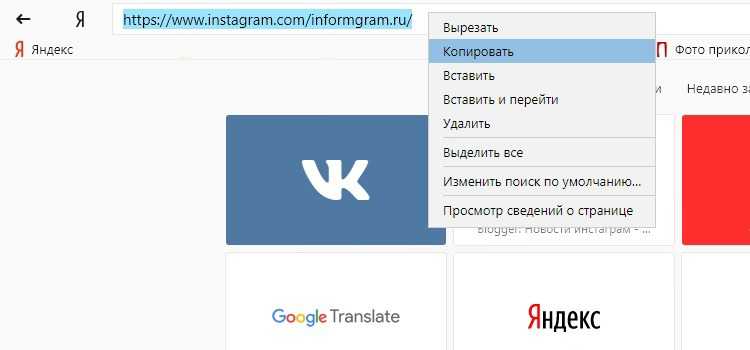
Cкопировать ссылку на фото или видео в инстаграм с компьютера
Довольно часто возникает вопрос — как можно скопировать ссылку на определённую фотографию. А также видео из инстаграм. Есть несколько способов, как это можно сделать на компьютере при помощи веб-версии инстаграм для пк.
Первый способ — это зайти в свой аккаунт, перейти в профиль и просто найти интересующее изображение. Кликнуть по нему, для увеличения и скопировать адрес из адресной строки своего браузера. Далее, её можно будет разместить куда вам необходимо.
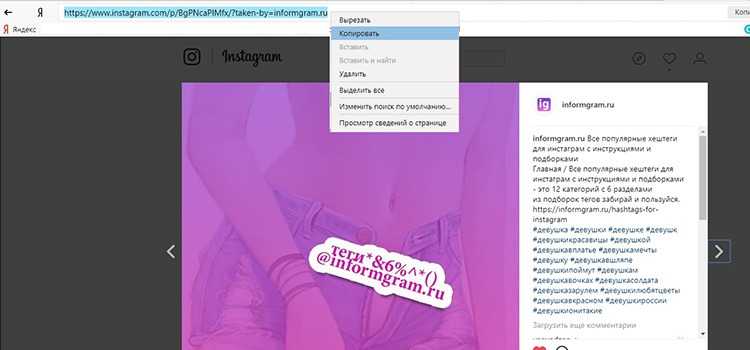

Как получить ссылку на свой профиль?
В мобильном приложении отсутствует опция, позволяющая копировать URL-адрес профиля. А ведь иногда очень надо отправить ссылку на аккаунт другу или родственнику. Что же делать в таком случае? Нужно просто воспользоваться браузером или попросить товарища помочь. Ну что ж, обо всём по порядку.
Через браузер
На каждом смартфоне или компьютере по умолчанию имеется браузер. Его можно использовать для получения ссылки на свой аккаунт. Вот пошаговая инструкция для ПК:
При переходе по полученной ссылке сразу же откроется страница с вашим профилем. А что же там со смартфоном? Да ничего особенного, принцип действий аналогичный. Открываем браузер, заходим в собственный аккаунт и копируем URL-адрес.
Кстати, есть один нюанс, касающийся мобильного веб-обозревателя Google Chrome. Там для копирования ссылку нужно её сначала выделить, а после нажать по иконке в виде двух листов бумаги.
С помощью другого аккаунта
Суть этого метода предельно проста: нужно попросить своего друга или товарища через приложение получить URL-адрес вашего профиля. Также можно воспользоваться вторым аккаунтом, если он у вас есть. Порядок действий очень простой, но для наглядности мы составили пошаговую инструкцию:
- Выполняем авторизацию во втором аккаунте.
- Переходим на собственную страницу.
- Нажимаем по значку трех точек, расположенному в правом верхнем углу страницы.
- В появившемся меню выбираем «Скопировать URL профиля».
- Если всё сделано правильно, то на экране появится сообщение: «Ссылка скопирована».
К сожалению, через мобильное приложение нельзя перейти по полученной ссылке. Придется запускать браузер, а после вставлять URL в адресную строку.
Через Instagram-визитку
Этот вариант подразумевает собой получение не стандартной ссылки, а специальной визитки. Её можно будет отсканировать через мобильное приложение и автоматически открыть нужную страницу. Такой вариант оптимально использовать в том случае, если другой человека находится рядом с вами.
Например, вы встретили своего знакомого на улице и хотите поделиться с ним собственным профилем. Как же это сделать? Очень просто, воспользовавшись инструкцией:
- Открываем мобильное приложение и переходим во вкладку с профилем. Для этого нужно нажать по иконке человека, расположенной в нижней части экрана.
- В боковом меню выбираем «Instagram-визитка».
- Перед нами появляется изображение, которое можно использовать для перехода на наш профиль. Его можно сохранить на телефон или переслать через удобный мессенджер. Просто нажмите по иконке в углу экрана, а затем выберите подходящий для себя вариант.
А как же другому пользователю найти вас по этой визитке? Всё что нужно – это перейти по аналогичному пути в приложении, а затем выбрать «Сканировать Instagram-визитку». Наводим камеру на картинку и автоматически попадаем на нужную страницу.
Через Direct
Если вы хотите отправить ссылку на профиль другому пользователю в личные сообщения, то в этом случае её можно даже не копировать. Достаточно выполнить следующие действия:
- Переходим на страницу с профилем и нажимаем по трем точкам в углу экрана.
- В появившемся списке выбираем «Поделиться этим профилем».
- Отмечаем человека, который получит заветный URL-адрес.
- Нажимаем «Отправить». По желанию добавляем сообщение.
Ещё можно пойти другим путем, просто указав название аккаунта со значком собаки (@). Например, логин вашего профиля вот такой: copylink. Тогда ссылка на него в Direct будет выглядеть следующим образом: @copylink. Получателю нужно будет просто нажать по тексту и перейти на страницу.
К сожалению, у этого способа есть один недостаток – для получения ссылки нужно снова использовать второй аккаунт или обращаться за помощью к другу. Если вы планируете часто пересылать URL-адрес своей страницы, то лучше занести его в заметки.
Итак, мы подробно рассмотрели, как скопировать ссылку своего профиля в Инстаграме. Вы можете использовать любой из представленных вариантов, предварительно ознакомившись с инструкцией!
Как отметить друга в комментариях к публикации?
Рассмотрим два варианта создания метки: с ПК и с мобильного устройства.
- Войдите в WEB-версию Инсты с ПК.
- При необходимости авторизуйтесь.
- Выберите нужный снимок.
Справа от снимка будет поле с описанием к фото и полем для комментов. Чтобы отметить человека нужно ввести в строку символ «собака» @ и ник человека, которого нужно отметить. После отправки такого комментария, метка становиться активной.

При нажатии на отметку любой пользователь попадет непосредственно на страницу данного человека.
- войти в приложение;
- кликнуть по фотографии, в комментариях к которой нужно упомянуть человека;
- в поле комментов поставить @+ никнейм друга;
- нажать на «галочку» в синем квадрате.
Если есть необходимость скопировать ссылку на человека в Инстаграм, то всю необходимую информацию найдете в нашей статье об этом.
Способ как упомянуть человека в инстаграме
Для начала вам нужно, понять что именно вы хотите, от подписи в инстаграме, а затем получить нужный ответ. Начнём с того, что упомянуть человека в инстаграме, а если, точнее, то добавить имя пользователя в описании, на публикуемой вами фотографии или видео, да при этом чтобы оно было ссылкой на человека, которого вы упоминаете, можно при помощи специального символа @.
К примеру, мы отредактировали снимок при помощи нового инструмента, выпущенного пока только для андроид, и решили рассказать об этом, своим подписчикам, а в подтверждение упомянем официальный профиль , где опубликовано это обновление. Чтобы осуществить это, мы пишем желаемый текст, который будет затем отображён под фотографией и в конце добавляем, все подробности на @instagramrussia. Специальный символ @, нужно поставить перед именем пользователя или, если угодно, названием профиля в инстаграме
Очень важно понимать, что прописать его следует слитно, без пробелов, иначе имя человека, кому принадлежит аккаунт, не будет активным

Для большей уверенности, что вы делаете все правильно, разработчиками приложения инстаграм, добавлена функция автоматического появления списка аккаунтов, с именем пользователей. Это наглядно продемонстрировано, на левом изображении, а если вы видите что в списке, есть имя, которое вам нужно, вы можете прикосновением, добавить его. После того как описание добавлено, можно смело нажимать поделиться, после чего снимок появится в вашем профиле и новостной ленте инстаграм. Теперь проверьте, все ли вы правильно сделали, перейдите в свой аккаунт, откройте снимок и посмотрите описание, как видно на нашем примере (правое изображение), профиль, который мы упоминали, стал активной ссылкой, синего цвета. Теперь ваши подписчики, увидят не только фото и описание, но и активную ссылку на аккаунт, который вы упомянули.

Примечание:
Отметим что, упомянуть человека в инстаграме можно, но поставить ссылку на другие веб-сайты нельзя, так что если вы решите в описание, попробовать сослаться на сторонние ресурсы, все что получиться — это url адрес, прописанный текстом.
Как упомянуть человека с помощью вкладки отметить пользователей
Альтернативным способом, как упомянуть человека в инстаграме, может служить активная вкладка , здесь вам не потребуется использование специальных символов, а просто нужно знать имя пользователя, которого вы хотите отметить. Для этого, делаем сенсорный клик и переходим на страницу . Как видно на правом изображении, вам будет предложена инструкция, под фото — это коснуться изображения, чтобы поставить метку, места, на котором вы отметите человека.
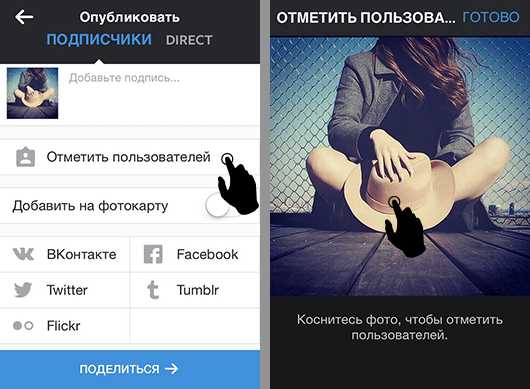
После чего, поверх этой страницы откроется поисковая строка и всплывёт клавиатура, вашего мобильного устройства и активная иконка , кстати, её можно перемещать, по рамке фотографии. Когда вы определились с местом, где будет установлена метка, в поисковой строке можете вводить имя пользователя, аккаунт которого вы хотите отметить. Если человека нет в списке ваших друзей, то система осуществит его поиск внутри приложения и покажет вам имя в выпадающей строке.
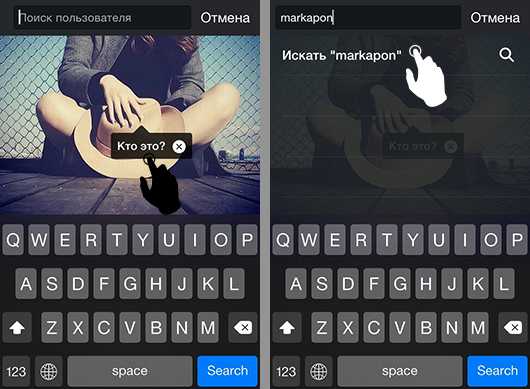
После, жмём и возвращаемся на страницу с описанием, теперь иконка, рядом с активным полем , стала синего цвета, это означает что вы отметили пользователя, приложения. Теперь публикуем фото и при появлении фотографии в вашем профиле и новостной ленте, человек получит уведомление о том что вы упомянули его, в инстаграме. А метка, которую вы поставили на фото, теперь станет активной ссылкой, по которой можно перейти в профиль, отмеченного пользователя.
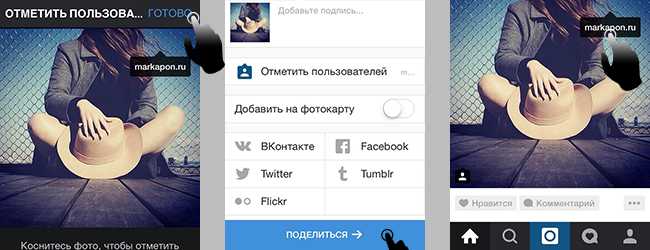
Примечание:
Это действие, можно осуществить только на фотографиях, к сожалению на видео, поставить такую метку невозможно.
Можно ли упомянуть человека в инстаграме если мой профиль скрыт от него?
Если ваш профиль скрыт, и вы решили отметить человека, который не является вашим подписчиком, то, без всяких сомнений — это сделать можно. Но, получив уведомление, человек которого вы отметили, перейти и посмотреть ваш профиль не сможет, так как он закрыт, настройками конфиденциальности.
Дополнительный материал:
Закрытый профиль в инстаграм
Как сделать активную ссылку в тексте публикации

Таких способов существует несколько. Рассмотрим самые главные:
- В поле “описание” под постом можете вставить активную ссылку на нужный сайт. Для этого в приложении Инстаграм нажимаем в правом нижнем углу на иконку с фото. Затем жмем на значок крестика в верхнем углу справа (возле трех полосок) и в появившемся меню выбираем рубрику “публикация”. Добавляем нужное фото из галереи и жмем “продолжить”. Возле добавленного снимка появится курсор, куда вы и можете прикрепить нужную ссылку.
- Еще один метод, как сделать активную ссылку в посте Instagram -это вписать ее в комментарий под фото. Так даже больше шансов, что она будет кликабельна. Для этого добавив нужное фото, выбираете под ним значок коммента (между сердечком и самолетиком) и копируете или вручную вписываете нужную ссылку в комментарий и нажимаем “опубликовать”
- В Инстаграм разрешается оставить активную ссылку на чужой аккаунт. В процессе публикации просто напишите логин аккаунта в виде: @login.
- Перед адресом нужного сайта желательно обратиться к читателям с просьбой перейти по указанному URL — адресу. Уместным будет также оставить подробную инструкцию: выделите активную ссылку и вставьте ее в браузер. Это ускорит конверсию перехода в сайт.
Чтобы всегда быть на связи со своими подписчиками или клиентами Instagram, не забываем использовать мессенджеры. Объединить их профилем Instagram очень легко — достаточно вставить ссылку на аккаунт в мессенджере. Например, если для коммуникации вы выбрали Telegram, то нужно правильно оформить на него ссылку.
Активная ссылка на телеграм в инстаграм будет кликабельна, если вы:
- Зайдете в свой профиль в мессенджере и нажмете на раздел «Настройки»
- В самом верху выберите “имя пользователя”
- зададите новое имя или измените его, добавив ник без собачки @

- Вуаля!Теперь любой сможет вас найти и связаться с вами, даже не зная номера
- Точно также можно делиться ссылкой на чужой профиль, достаточно будет заменить свое имя на название чужого аккаунта.
Пошаговая инструкция, как добавить ссылку на человека
Первое, с чего стоит начать – это понять, как получить ссылку на аккаунт другого пользователя. Рассмотрим на примере пользования Инстаграм со смартфона. Необходимо открыть профиль выбранного пользователя:
Затем следует обратить внимание на его логин, который написан в верхнем левом углу. Под этим же логином пользователь подписан в ленте
Наименование профиля и можно будет использовать, как ссылку для нескольких возможностей:
- Упомянуть человека в комментариях под записью.
- Добавить упоминание под собственной публикацией.
- Вставить чужой аккаунт на личную публикацию.
- Отправить в личном сообщении другому пользователю.
Следует поставить вначале значок @ и начать вводить логин профиля. Как видите, сразу выдается список предполагаемых аккаунтов.
Затем достаточно написать фразу с логином пользователя, тем самым упомянув его:
Что важно о ней знать?
Это единственное постоянное место в инстаграме, где вы можете поставить именно активную ссылку на сайт или другой ресурс. Размещается она под описанием профиля. Используйте этот инструмент с умом. Что можно размещать в этой графе:
Ссылку на сайт или лендинг
Имейте ввиду, что ваш сайт должен быть адаптирован к мобильной версии. Его верстка не должна ехать, и кровь не должна начинать капать из глаз. Сайт должен быть приятным, читабельным и продающим. Если у вас пока нет такого сайта, ничего страшного.
Еще одно важное замечание. Инстаграм очень настороженно относится к лендингам
Поэтому лучше, если у вас будет многостраничный сайт.
Ссылка на WhatsApp / Viber / Telegram
Этот вариант допустим, если у вас, например, всего одна услуга – консультация. Или вы бьюти-мастер и принимаете заявки в WhatsApp/ Viber / Telegram.
Почему этот вариант я считаю плохим. Вы не сможете посчитать всех людей, которые перейдут к вам в вотсап и не напишут вам. Слетает такой важный фактор, как аналитика. Также на нельзя поставить пиксель Facebook.
Ссылку на сервис мультиссылок, например на таплинк.
На мой взгляд, Таплинк — это самый удобный сервис из всех мультиссылочников. Он очень функциональный, недорогой, можно подключить свой домен (ссылка становится красивой, имитирует ваш сайт).
Вы одновременно можете осветить несколько проектов, сделать кнопку для мессенджера, подключить оплату или чат-бота. Это ли не радость?
На свой профиль
Все последующие инструкции мы будем рассматривать на примере мобильного приложения и десктопной версии. Таким образом вы сможете в любой ситуации воспользоваться нашей инструкцией.
Сама ссылка состоит из нескольких частей – это название сайта, в нашем случае instagram.com, а также приписка в виде названия страницы профиля.
Например, www.instagram.com/ВАШ username/.
Через телефон
Скопировать адрес на свою страницу в инстаграме так просто не получится. Дело в том, что такой опции в мобильном приложении попросту нет.
Итак, копируем ссылку через браузер:
- Открываем инстаграм в любом браузере на телефоне и переходим в свой личный профиль.
- В отобразившемся окне в верхней части нажимаем на ссылку.
- Далее нажимаем на кнопку в виде прямоугольника – после этого ссылка будет скопирована.
Аналогичным образом мы можем скопировать ссылку и через десктопную страницу. Давайте посмотрим, как это можно сделать.
Через компьютер
Копируем ссылку в браузере на ПК:
- Далее выбираем «Профиль».
В отобразившемся окне обращаем внимание на верхнюю строку со ссылкой. Выделяем ее и зажимаем на клавиатуре сочетание клавиш «CTRL+C».
Вот таким несложным путем мы можем скопировать ссылку на свой личный профиль. Далее посмотрим, как можно взять адрес ссылки другого пользователя инстаграм.
Как скопировать ссылку на свой Instagram-аккаунт?
Мало кто сидит в Instagram с помощью веб-версии, зато скопировать ссылку на аккаунт с компьютера можно за считанные секунды. Если же вы предпочитаете использовать официальное мобильное приложение Instagram, здесь все не так очевидно, однако несколько способов все-таки можно найти.
Как скопировать ссылку на свой Instagram-аккаунт в веб-версии?
Подобная операция займет у вас не больше трех секунд. Просто зайдите в Instagram с помощью компьютера и перейдите в свой профиль. В строке сверху выделите URL-адрес, затем кликните по нему правой кнопкой мыши и выберите в контекстном меню пункт «Копировать». Дальше просто заходите в диалог с другом и нажимаете Ctrl+V, после чего в текстовое поле вставится ссылка на ваш профиль.

Как получить ссылку на аккаунт в официальном мобильном приложении Instagram?
При использовании этого способа без помощи друга или знакомого вам не обойтись. Когда кто-то другой заходит в ваш профиль, он увидит в правом верхнем углу меню, с помощью которого можно пожаловаться на аккаунт, заблокировать его, скопировать URL-адрес или отправить профиль как сообщение. Предпоследний пункт – это то, что нужно. Сами вы так сделать не сможете, так как в своем собственное аккаунте данное меню не отображается.
Существует еще один простой способ, с помощью которого вы можете «создать» ссылку на свой Instagram-аккаунт. Для этого возьмите ссылку на Instagram https://www.instagram.com/ и в конце, после последнего слэша, напишите название своего профиля.
Например, если ваш аккаунт имеет название «vogueparis», просто вставьте это слово в самый конец ссылки без кавычек. Получится следующий адрес: https://www.instagram.com/vogueparis . Чтобы проверить, работает ли ссылка, вставьте ее в поисковую строку и нажмите кнопку «Найти». Этот способ работает как с компьютера, так и со смартфона.

Кроме того из неловкого положения можно выйти, скопировав ссылку на одну из своих публикаций, откуда заинтересованный пользователь в дальнейшем сможет попасть на главную страницу вашего аккаунта. Чтобы воспользоваться этим способом, действовать необходимо следующим образом:
- Зайдите в свой аккаунт.
- Откройте любое изображение.
- Откройте меню справа и выберите в нем пункт «Поделиться в…».
- В открывшемся окне выберите функцию «Копировать».
Как скопировать ссылку со смартфона или планшета
Если вы используете официальное мобильное приложение Instagram, но помните логин и пароль от своей учетной записи, можно будет зайти в Instagram с помощью любого браузера, установленного на смартфоне, например, Google Chrome, Opera, Яндекс.Браузер и так далее. В этом случае все будет работать точно так же, как и в веб-версии. Просто нажмите на строку с адресом вверху, после чего рядом со ссылкой на аккаунт выберите значок копирования.

В официальном мобильном приложении Instagram почему-то нет явного способа скопировать ссылку на собственный профиль, зато можно использовать некоторые хитрости. Вы можете войти в свой аккаунт с помощью браузера, установленного на мобильном устройстве, или попросить товарища, чтобы тот скопировал URL-адрес вашего профиля и отправил его в Direct. Кроме того, не стоит забывать, что ссылка совсем необязательна, чтобы поделиться своим профилем с друзьями.
Многие неопытные пользователи не знают, что достаточно просто написать свой username. Так как Instagram не дает зарегистрировать то имя профиля, которое уже используется, две страницы с одинаковыми никнеймами найти просто невозможно. Благодаря этому вашему другу достаточно просто вставить имя вашего профиля в строку поиска и на первой позиции поисковой выдачи Instagram будет именно ваш аккаунт.
голоса
Рейтинг статьи
Легенды о синей метке, или Как отметить друзей в Инстаграме?
- Как упомянуть друзей в Инстаграме?
- Метка на фото при публикации
- Отмечаем друзей на ранее опубликованном снимке
- Как отметить друга в комментариях к публикации?
- Зачем отмечать друзей в Instagram?
- Вывод
Как упомянуть друзей в Инстаграме?
Существует два способа отметить человека в Инсте:
- Сделать это непосредственно на фото, используя встроенные инструменты платформы.
- Оставить метку в комментах.
Для первого варианта необходимо использовать только мобильную версию приложения. Метку можно поставить при публикации изображения, а также на уже опубликованное фото. Упомянуть людей в комментах можно, как с ПК, используя WEB-версию Инсты, так и непосредственно с мобильного устройства. Во всех случаях, пользователям придет сообщение о том, что их упомянули на снимке.
Метка на фото при публикации
Несмотря на кажущуюся сложность процесса, упомянуть друга на изображении достаточно просто. Для этого нужно:
- войти в Инстаграм с мобильного устройства;
- загрузить нужное изображение;
- отредактировать, используя встроенные фильтры.
После того, когда вам будет предложено «Добавить описание», кликните по активной ссылке «Отметить пользователей».
Теперь следует коснуться места на фото, где находится объект. После этого на экране появится надпись «Кто это?». Введите первые буквы ник-нейма пользователя, появиться список ваших друзей, в инке которых встречаются данные символы. Выберите необходимого человека. При необходимости можно отметить несколько друзей (как в контакте). После окончания процедуры нажмите галочку в поле «Опубликовать».
Отмечаем друзей на ранее опубликованном снимке
В принципе, процесс отметки человека на снимке, который уже «висит» в ленте, практически не отличается от метки на фото при его публикации.
- войдите в Inatagram со смартфона (планшетного ПК);
- выберите нужный снимок;
- нажмите троеточие для перехода в раздел редактирования;
- откройте вкладку «Изменить».
Далее все точно также, как и при публикации: коснитесь нужного места на экране; введите первые буквы ник-нейма пользователя; выберите друга из списка; сохраните результат.
Как отметить друга в комментариях к публикации?
Рассмотрим два варианта создания метки: с ПК и с мобильного устройства.
- Войдите в WEB-версию Инсты с ПК.
- При необходимости авторизуйтесь.
- Выберите нужный снимок.
Справа от снимка будет поле с описанием к фото и полем для комментов. Чтобы отметить человека нужно ввести в строку символ «собака» @ и ник человека, которого нужно отметить. После отправки такого комментария, метка становиться активной.
При нажатии на отметку любой пользователь попадет непосредственно на страницу данного человека.
- войти в приложение;
- кликнуть по фотографии, в комментариях к которой нужно упомянуть человека;
- в поле комментов поставить @+ никнейм друга;
- нажать на «галочку» в синем квадрате.
Если есть необходимость скопировать ссылку на человека в Инстаграм, то всю необходимую информацию найдете в нашей статье об этом.
Вывод
https://youtube.com/watch?v=79Lcxfj1eOwVideo can’t be loaded because JavaScript is disabled: Как отметить человека в Инстаграм (https://youtube.com/watch?v=79Lcxfj1eOw)
Активные ссылки в постах и комментариях в Инстаграм
Копируем ссылку на человека в Инстаграме
Размещение ссылок в Инстаграме
Способы отметить человека в Инстаграме на фото






























